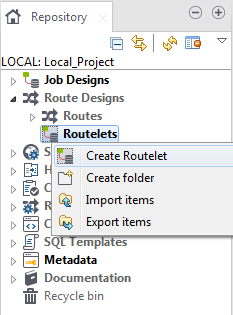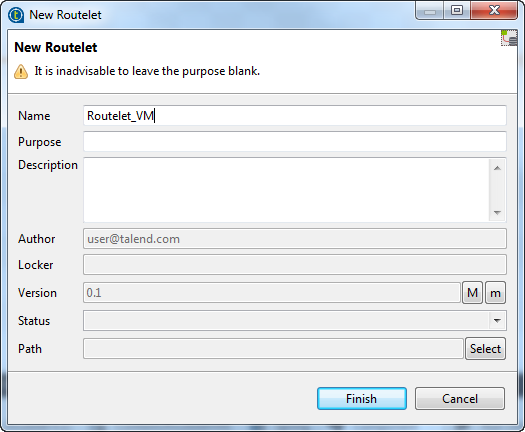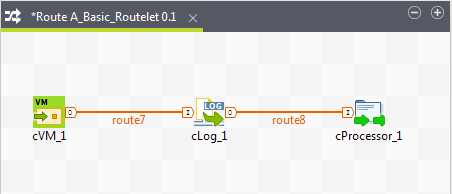Conception d'une Routelet à partir de rien
Pourquoi et quand exécuter cette tâche
Dans la vue Repository du Studio Talend, cliquez sur le nœud Routelets pour développer la catégorie Routelets.
Procédure
Résultats
Notez que vous pouvez également inclure des Routelets dans une Routelet.
L'étape suivante consiste à utiliser la Routelet créé dans une Route.
Cette page vous a-t-elle aidé ?
Si vous rencontrez des problèmes sur cette page ou dans son contenu – une faute de frappe, une étape manquante ou une erreur technique – dites-nous comment nous améliorer !